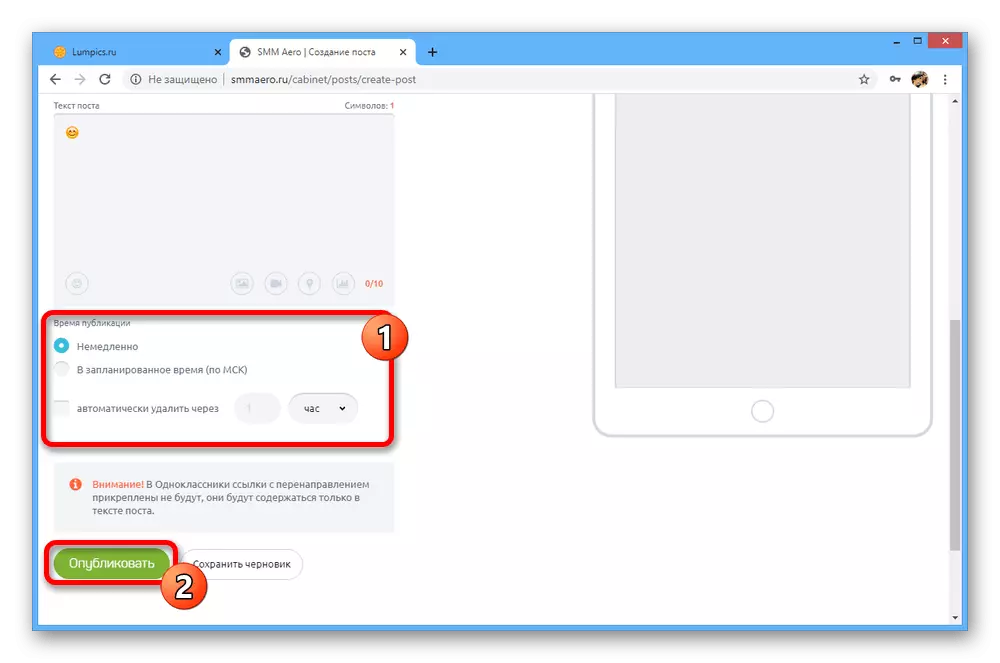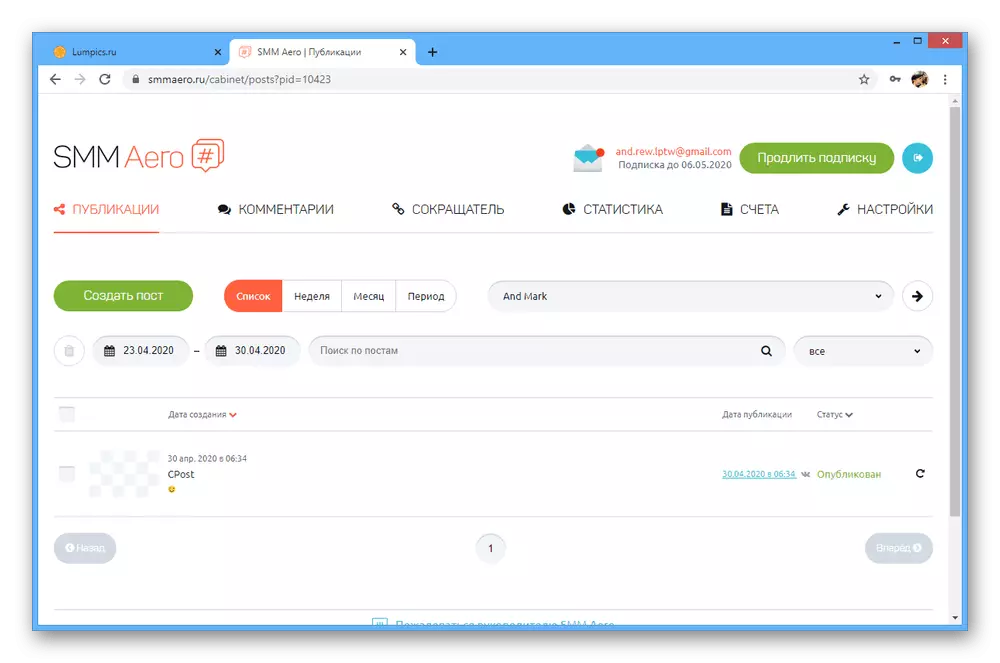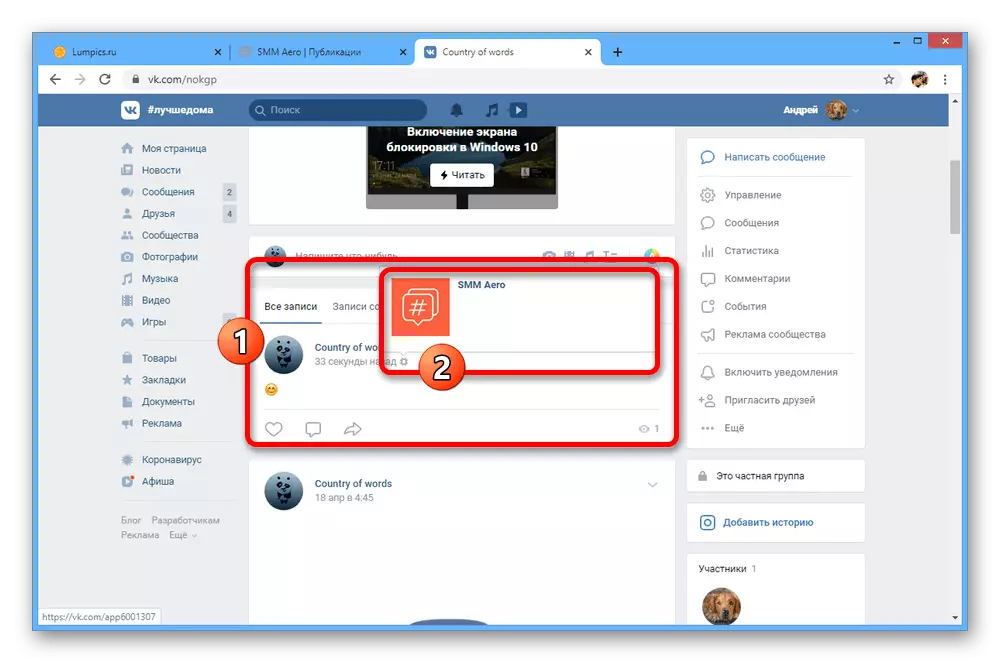Cara 1: Registrasi VC liwat FB
Nganti saiki, standar Facebook naleni lan VKontakte diwatesi kanthi winates - pilihan sing dibutuhake ing paramèter jaringan sosial iki ora ana. Iki sebagian bisa dipimpin, nanging yen sampeyan nggunakake FB kanggo ndhaptar akun anyar saka VC, sing nggawe cara kasebut ora relevan kanggo kaca sing wis kasedhiya.Langkah 2: Persiyapan naleni.
- Kanggo ngganti paramèter sing wis diikat yen ditindakake mung sedina, yen fitur iki isih ana ing VKontakte, sampeyan bisa nggunakake Facebook. Kanggo nindakake iki, nggedhekake menu ing pojok sisih tengen ndhuwur jendela banjur pilih "Setelan lan privasi".
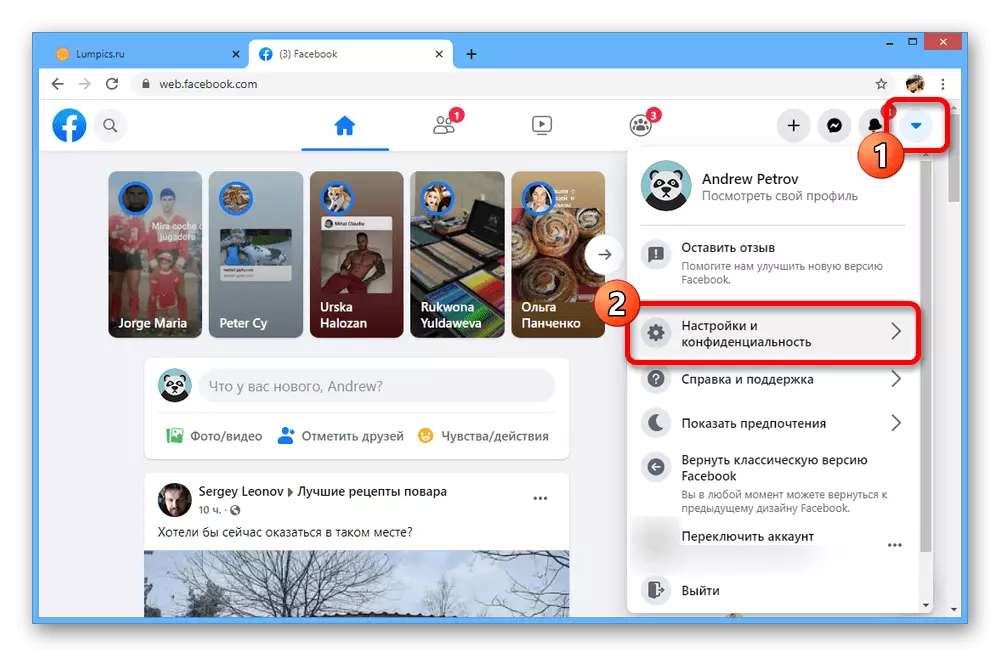
Ing kene sampeyan kudu ngeklik bagean "Setelan" banjur gulung liwat kaca Bukak.
- Liwat menu kiwa, pilih "Aplikasi lan Situs".
- Ngalih menyang tab "Aktif" banjur klik "VK". Yen sampeyan duwe akeh layanan sing nyambung, gunakake aplikasi aplikasi lan telusuran situs.
- Ing jendhela sing katon, sampeyan bisa ngatur saben piranti naleni utawa mbusak.
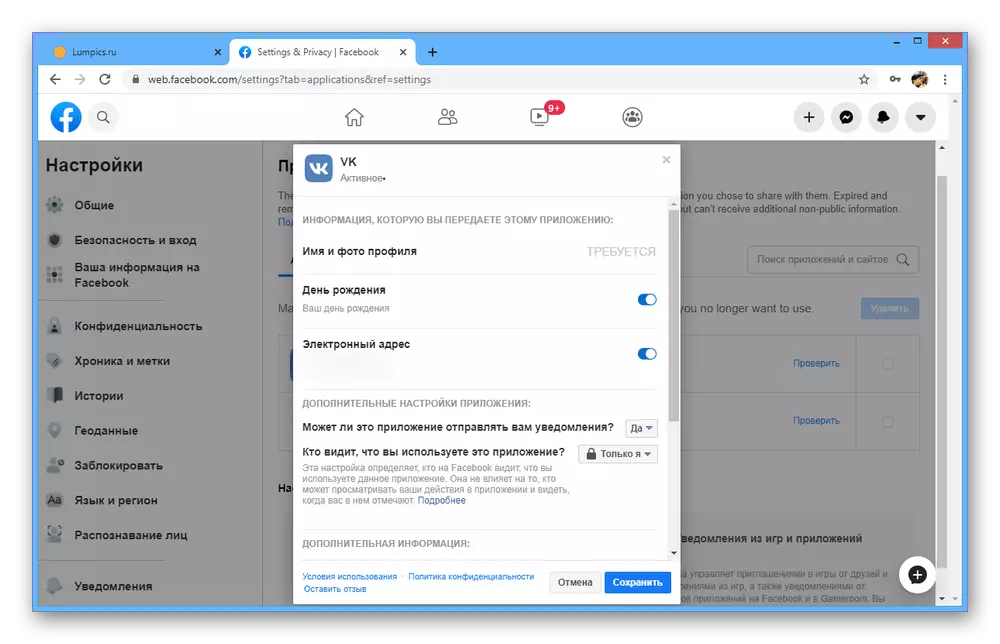
Kanggo ngrampungake persiyapan, klik tombol Simpen ing pojok sisih ngisor.
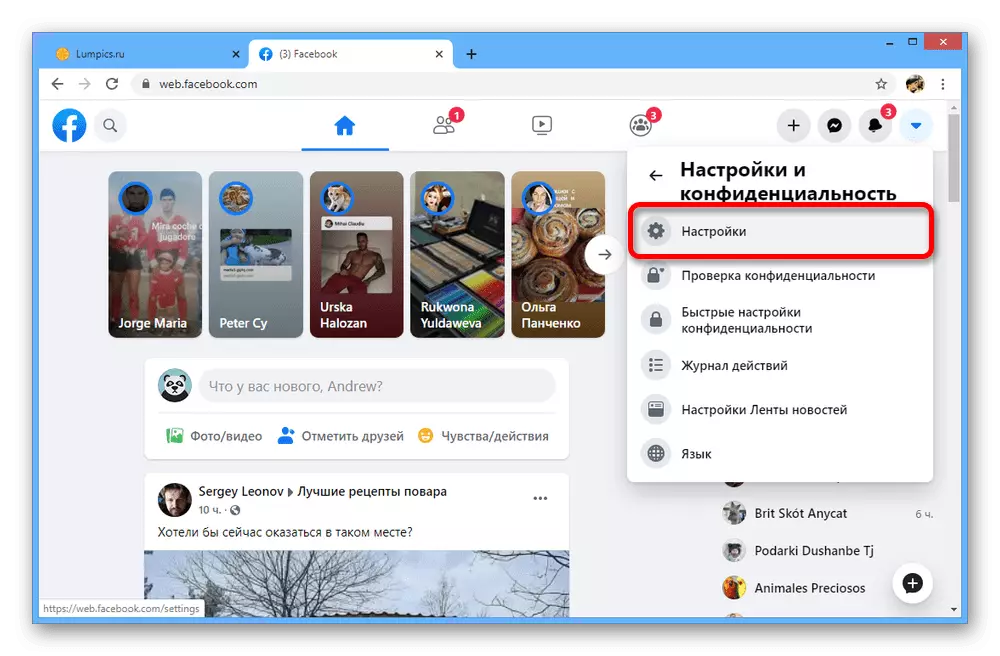
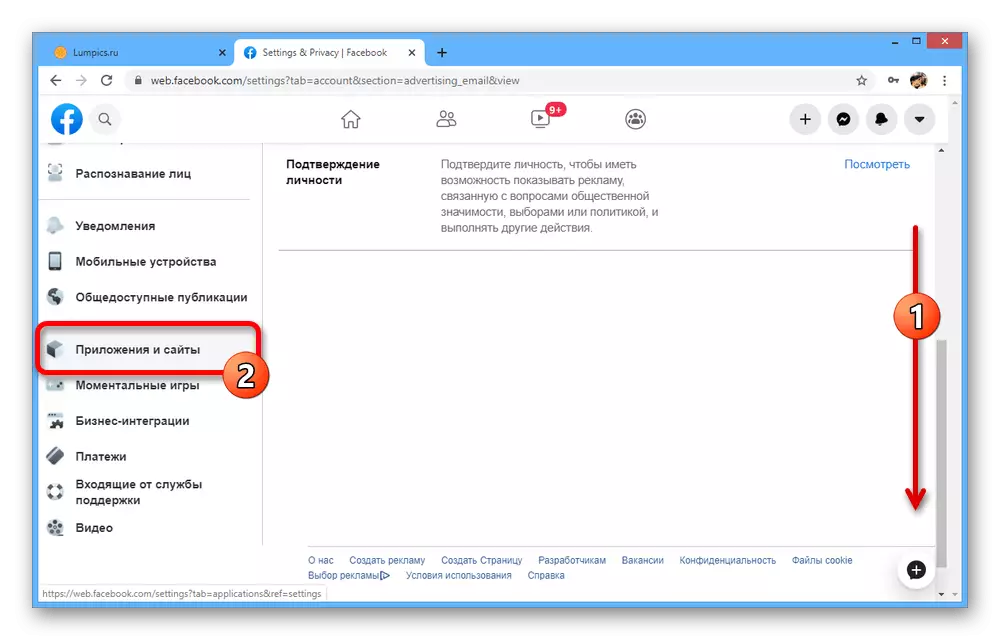

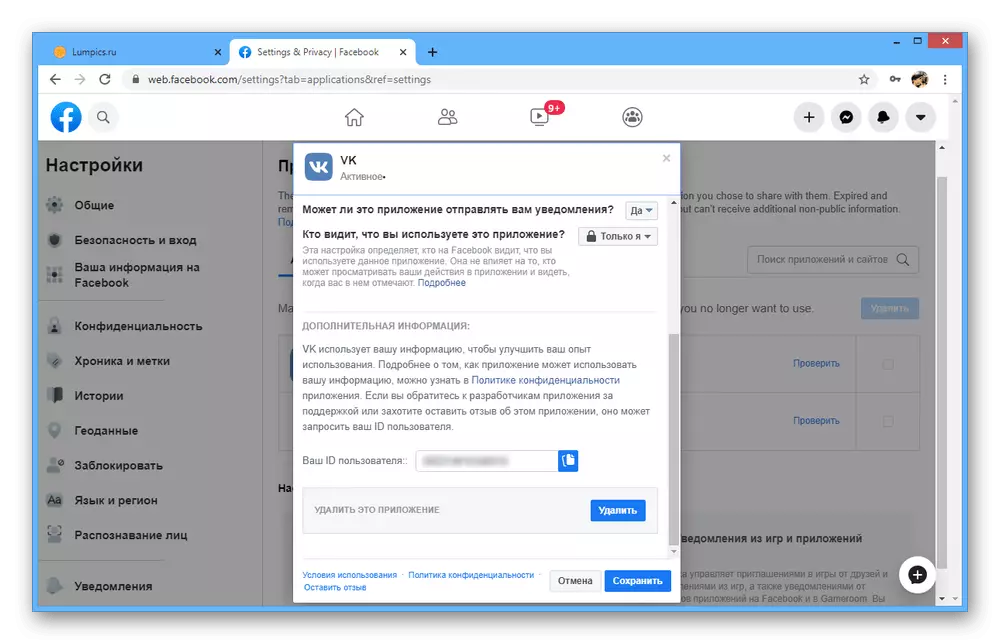
Konfigurasi postingan otomatis utawa piye wae kanggo mempengaruhi kaca saka jaringan sosial siji menyang jaringan sosial kanggo liyane sampeyan ora bakal bisa amarga massa larangan kapabilitas kasebut. Ing babagan iki, kudu menehi perhatian khusus babagan cara ing ngisor iki.
Cara 2: Ngonfigurasi crosspost
Wiwit wae, objektif utama kanggo naleni naleni jaringan sosial Facebook lan VKontakte kanggo ngirim kiriman otomatis ing loro sumber daya, solusi sing apik bisa dadi layanan lintas layanan online. Wigati dimangerteni gratis lan ing wektu sing bisa dipercaya, bisa uga ora mungkin, saengga kita bakal fokus ing rong data sing dibayar, nanging nyedhiyakake wektu tes layanan. Nanging, yen sampeyan ora melu komunitas ing macem-macem situs, isih luwih becik nolak metode iki.Pilihan 1: Planner SMM
Layanan Crosspost Planner SSM minangka salah sawijining situs sing paling populer sing diwenehake fitur lan ndhukung jaringan sosial sing paling populer, kalebu Facebook lan VC. Ing kasus iki, sampeyan bakal diwenehi pitung dina wektu tes kanthi watesan minimal.
Pindhah menyang Layanan Online SMM Planner
Langkah 1: Registrasi Akun
- Ing kaca utama, link sing dituduhake ing ndhuwur, gunakake "login / registrasi" tombol.
- Yen sampeyan ora duwe akun, ing langkah sabanjure, gunakake link "ndhaptar".
- Nemtokake alamat email, sandhi lan bisa kode undhangan. Sampeyan uga bisa nggunakake tombol jaringan sosial kanggo ndhaptar lan sekaligus naleni akun kasebut kanthi otomatis.
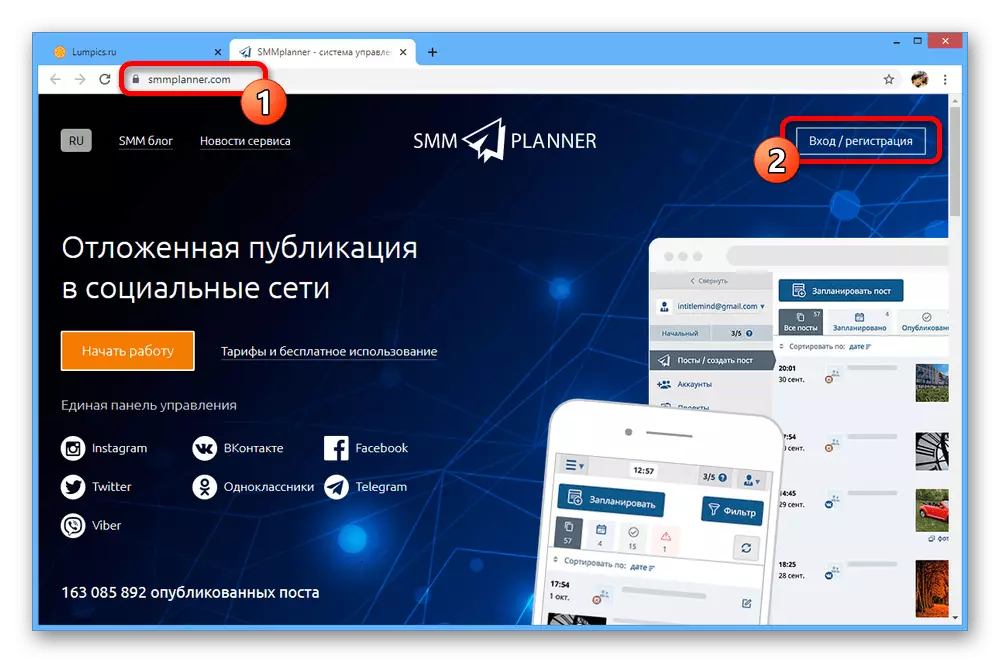


Langkah 2: Halaman sing naleni
- Sawise ing kaca wiwitan layanan online, nggedhekake menu ing sisih kiwa lan bukak tab Akun. Ing kene sampeyan kudu nggunakake tombol "Connect Account" lan pilih pilih "Sambungake Facebook" lan "Sambungake VKontakte" liwat dhaptar ing sisih tengen.
- Ing loro kasus kasebut, bakal perlu ing jendhela sing kapisah kanggo menehi wewenang cara dhasar jaringan sosial lan konfirmasi akses kanggo aplikasi khusus.
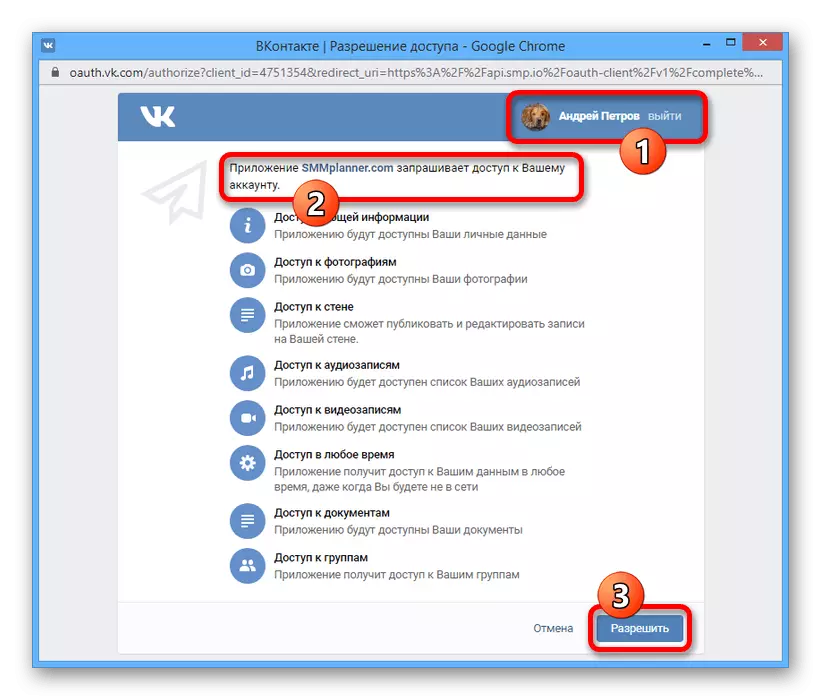
Yen kabeh rampung kanthi bener, ing akun sing wis disambungake kosong "blok" bakal katon garis sing cocog.
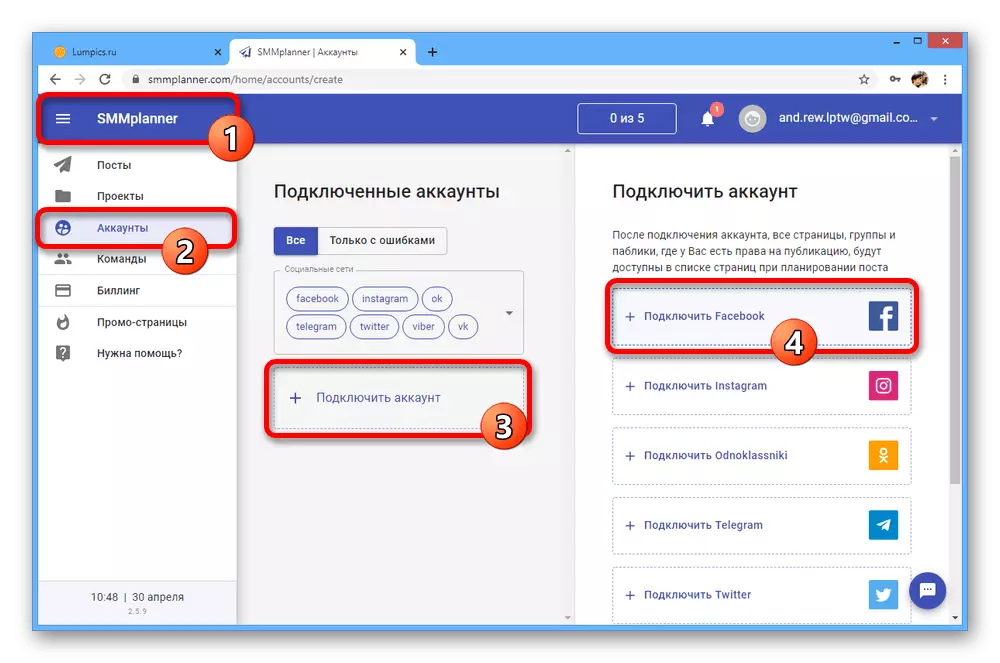
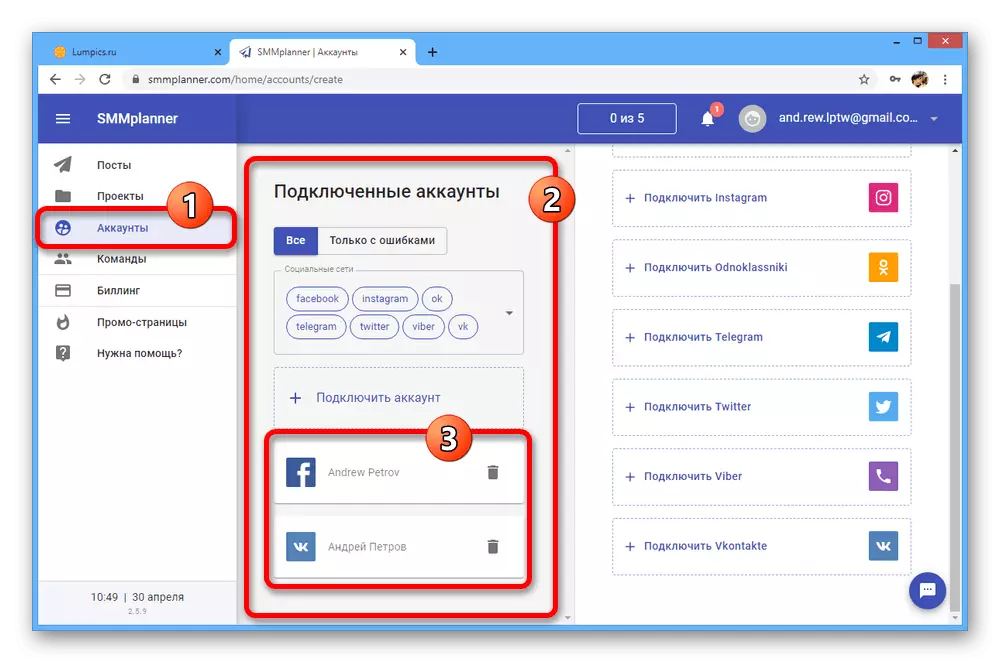
Langkah 3: Nambahake proyek
- Saiki ing menu kiwa situs, pindhah menyang "Projek" banjur klik tombol Tambah Proyek. Sawise iku, sampeyan kudu nemtokake jeneng sing dipengini ing basa apa wae lan konfirmasi nggawe kasebut.
- Sawise rampung nggawe proyek kasebut, sampeyan kudu nggunakake item "Tambah / Busak Kaca" ing kolom kanthi mung ditugasake kanggo judhul.
- Ing subseksi karo jaringan sosial sing diikat, priksa kutu ing jejere kaca sing pengin sampeyan nggawe publikasi, lan sawise rampung, klik "Metu Owahi." Elinga yen paramèter privasi bisa dadi masalah, minangka publikasi ora bakal dilebokake ing komunitas sing ditutup lan mung winates.
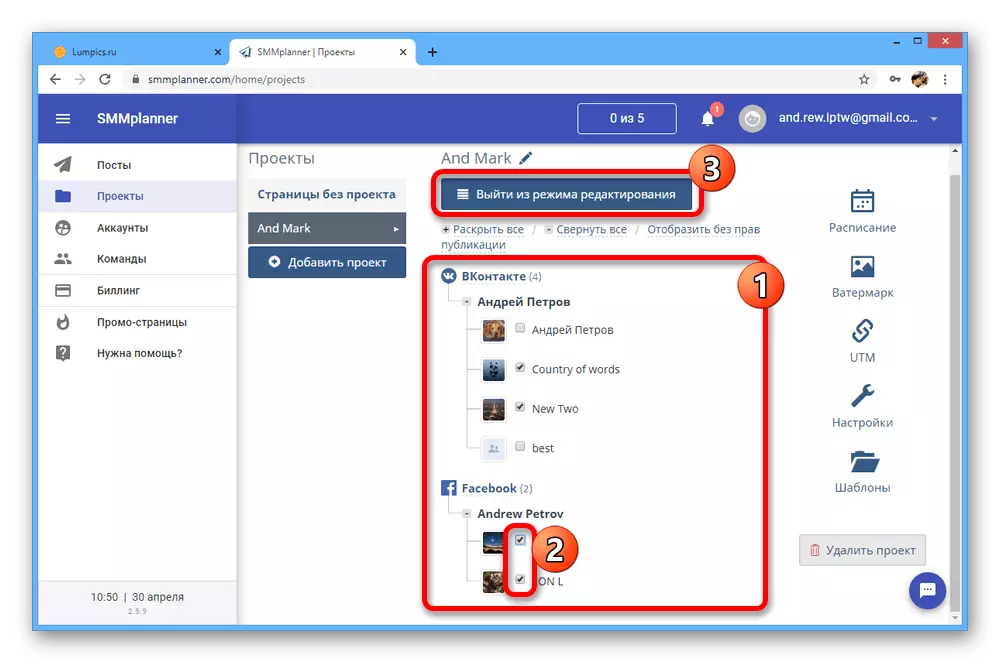
Sawise sukses ing kolom kanthi judhul proyek kasebut, dipasang kaca, lan langkah setya utama nganti padha.
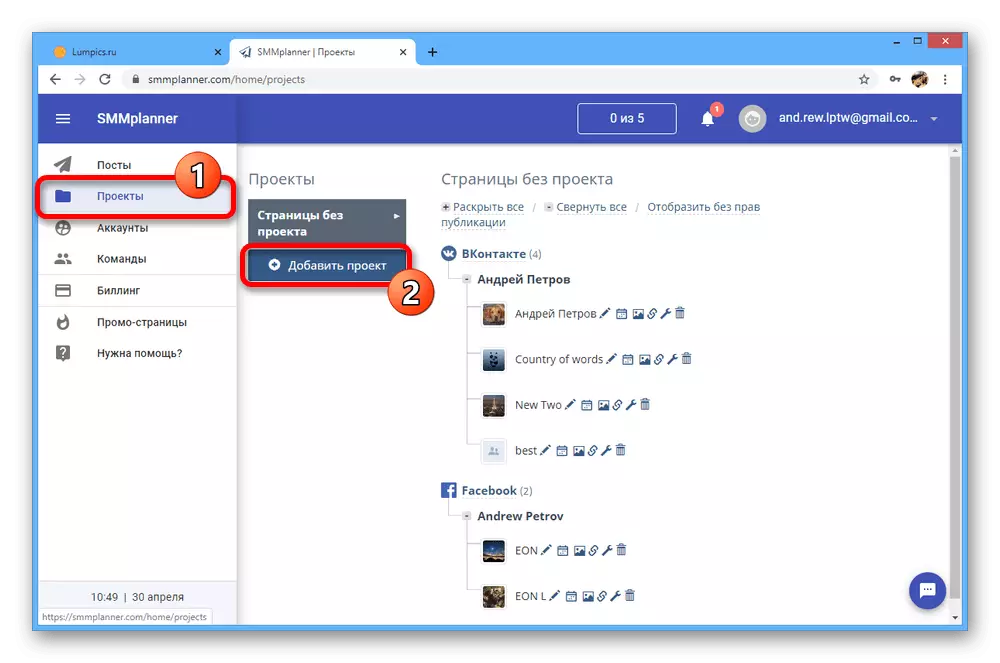
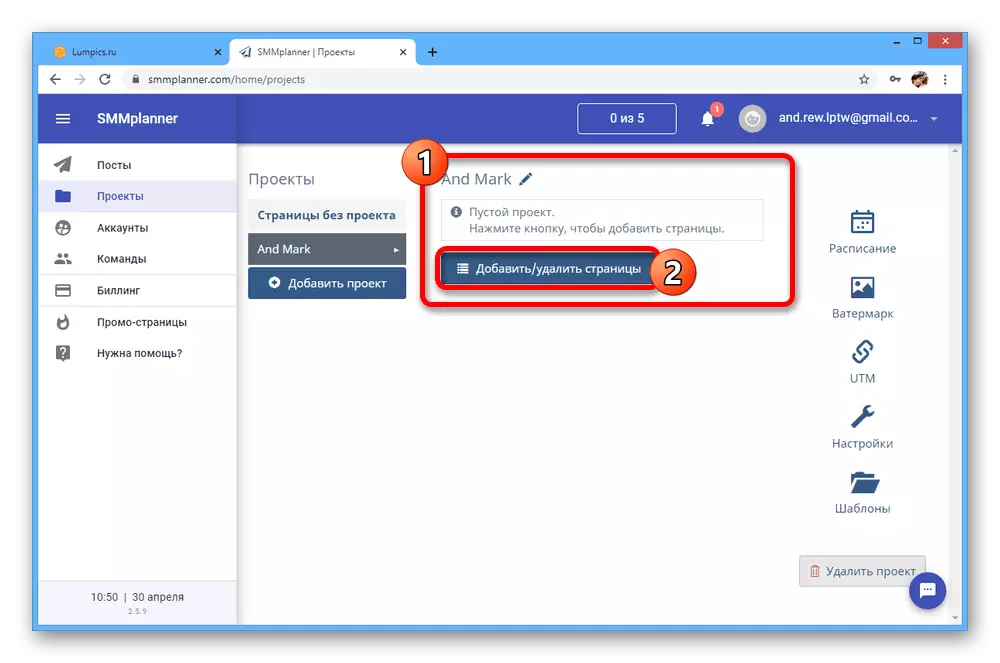
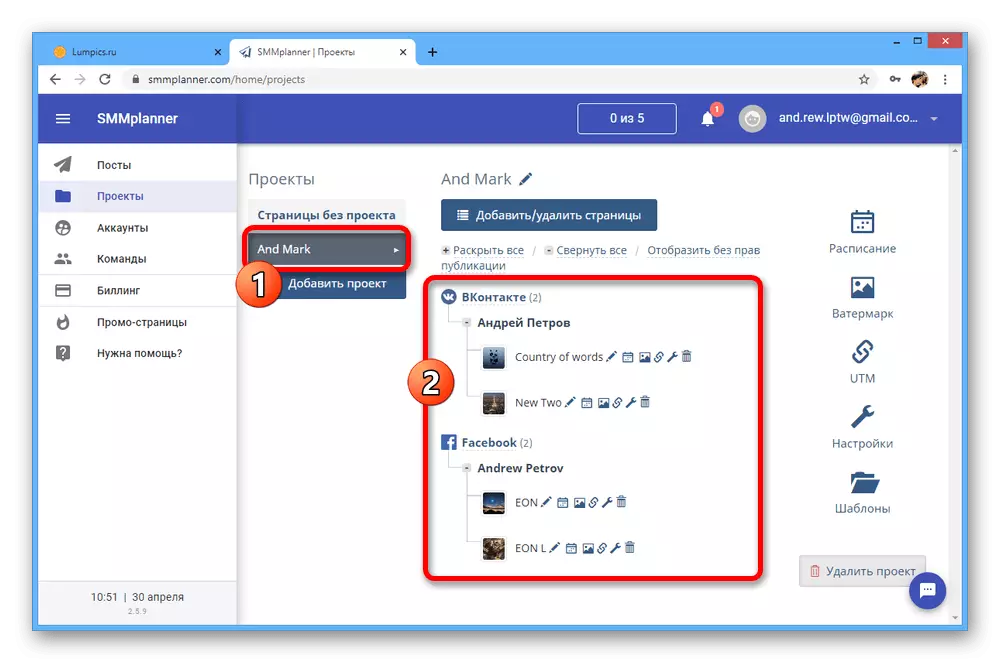
Langkah 4: Ngatur Kiriman
- Wangsulan: Bab ingkang pungkasan sampeyan kudu menehi perhatian yaiku kanggo ngirim cathetan, amarga rampung tanpa partisipasi FB lan VC. Bukak tab "Kiriman" liwat menu utama banjur klik Jadwal Post.
- Ing sisih ngisor jendela, klik lambang "+" ing jejere pilihan sing dipengini lan nemtokake wektu nalika sampeyan pengin nerbitake. Yen tanggal iki ditemtokake, publikasi bakal langsung.
- Siapke kiriman kanggo publikasi kanthi nambah teks, eksotitik, gambar, lan sapiturute, sing ndhukung editor iki. Elinga yen, umpamane, nggunakake "VK Music", publikasi kasebut bakal katon ing Facebook tanpa komposisi amarga kurang kesempatan sing cocog.
- Rampungake setelan kanthi discretion lan ing sisih ngisor jendela, klik "OK".
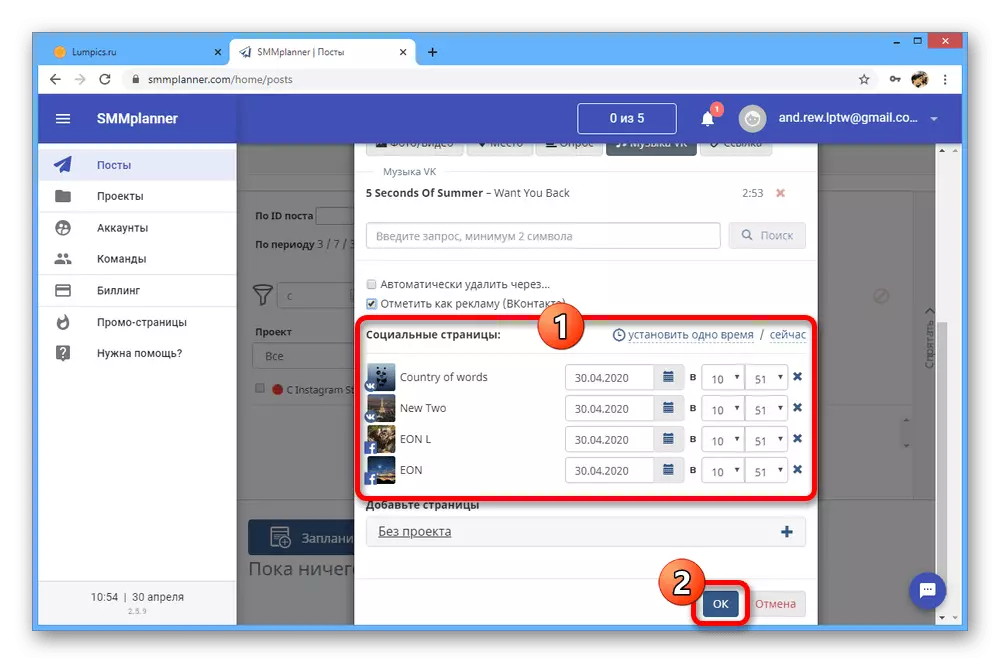
Kanthi implementasine sing sukses, prosedur kasebut bisa kenal karo sejarah lan cepet menyang cathetan ing tab "diterbitake". Uga, aja lali menehi perhatian marang kaca "ERROR".
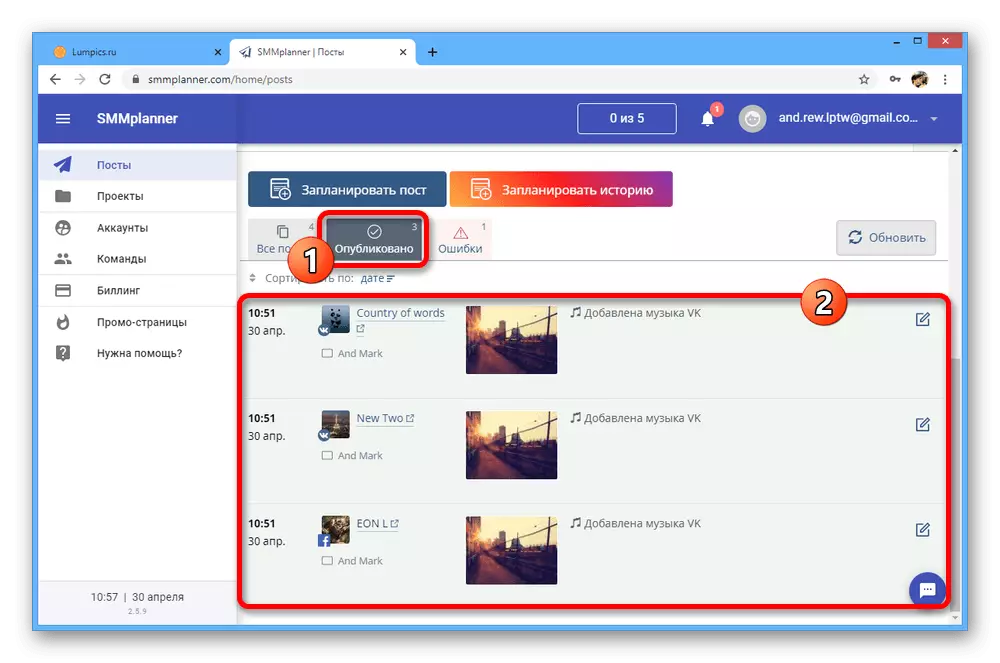
Ing Jaringan Sosial, kiriman kasebut bakal ditampilake atas jenenge kaca sampeyan, nanging bisa diowahi kanthi becik.
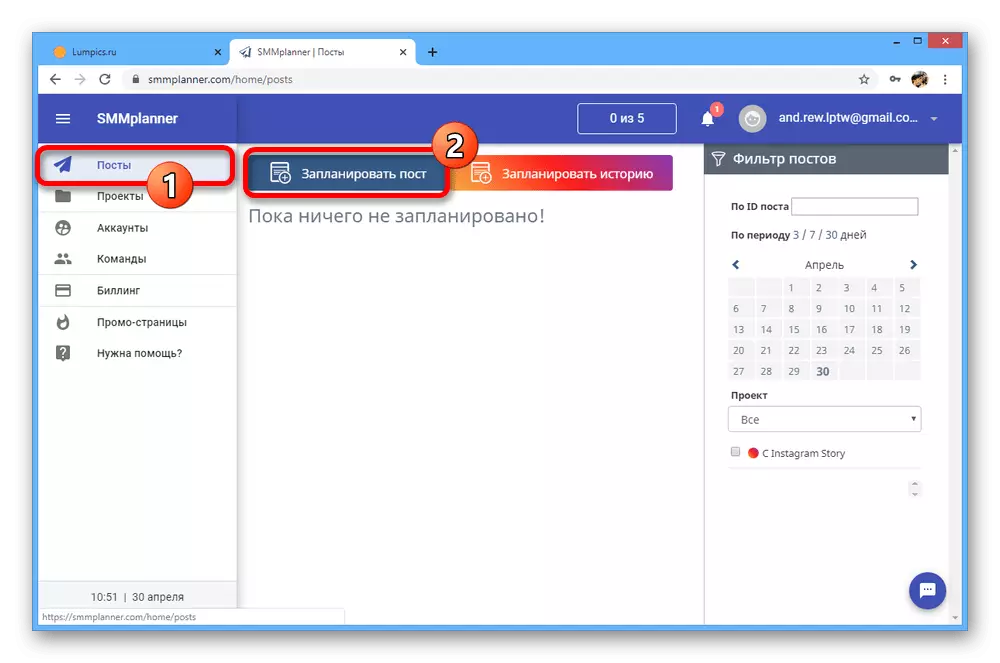
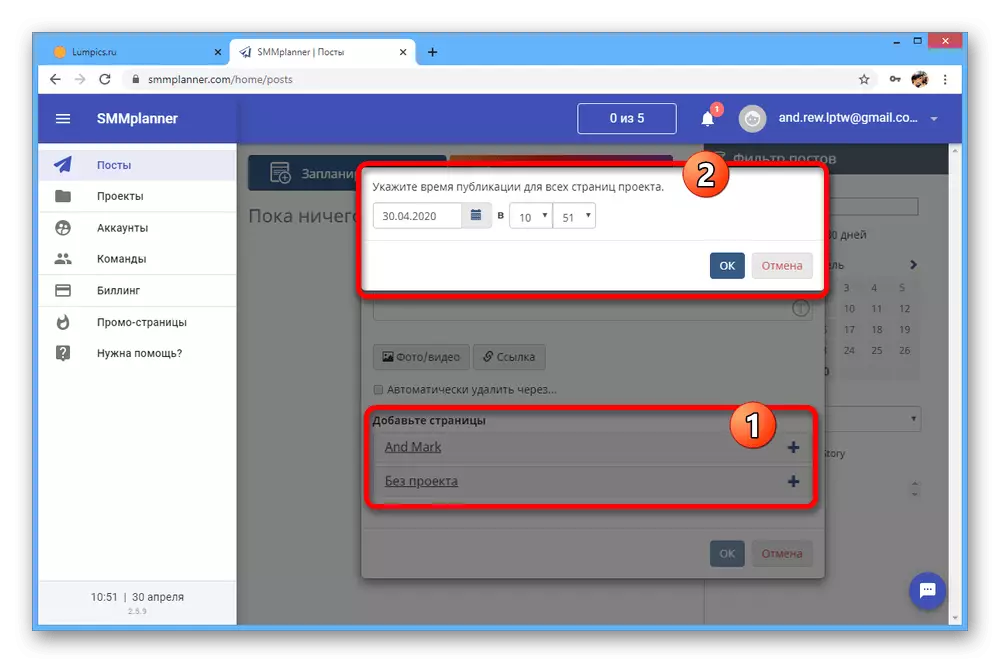
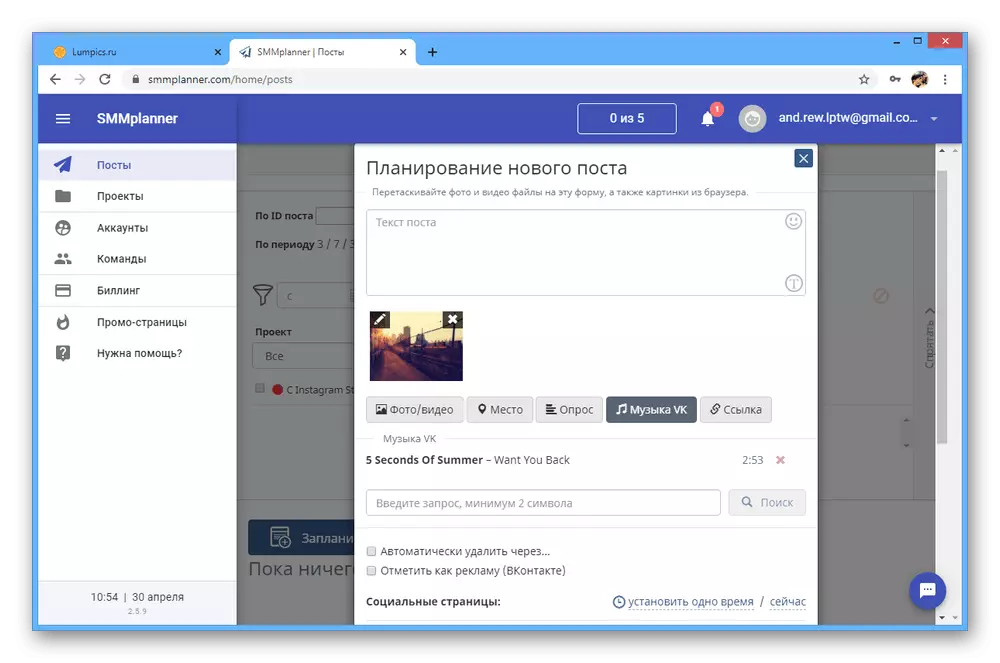
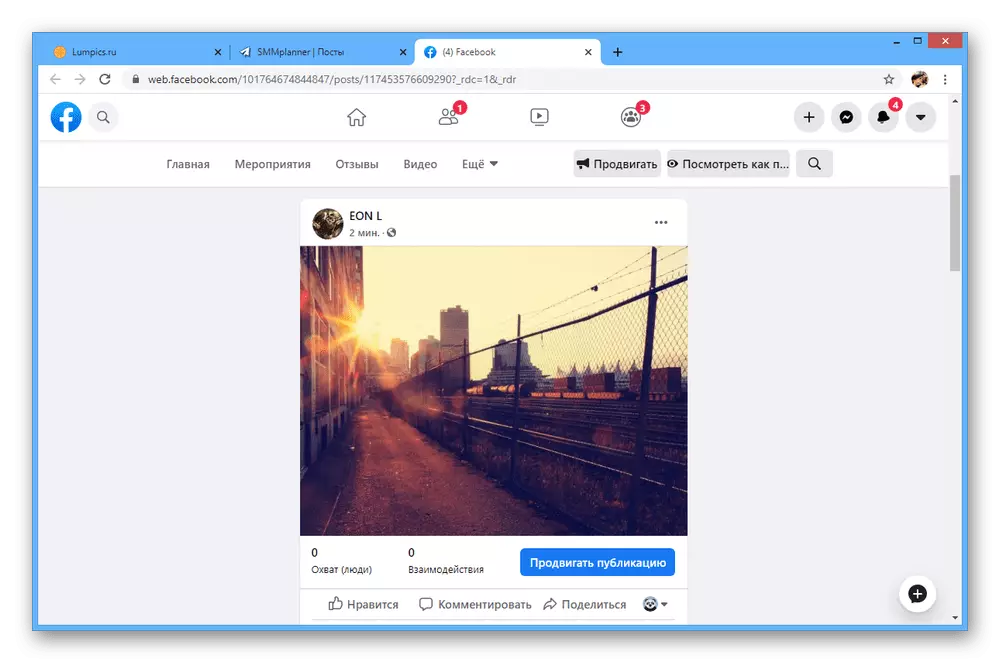
Sanajan ana pirang-pirang tumindak sing dibutuhake, jinis akun iki kanggo tujuan crosspost minangka salah sawijining sing paling dipercaya. Kajaba iku, sampeyan bisa kanthi kapisah nyambungake lan mateni sawetara kaca sekaligus.
Pilihan 2: SMM AERO
Layanan online SMM Aero liyane nyedhiyakake fungsi sing padha lan ndhukung set jaringan sosial sing padha, kalebu VC lan Facebook. Nanging, elinga yen kudu dianggep mung minangka pilihan tambahan amarga jumlah kasalahan sing bisa ditindakake.
Menyang layanan online SMM Aero
Langkah 1: Registrasi Akun
- Ing kaca wiwitan layanan, gunakake tombol "Coba gratis" kanggo pindhah menyang registrasi.
- Ing jendela pop-up, isi kolom teks sing ditokake banjur klik "Terusake". Priksa manawa kanggo nemtokake nomer telpon, amarga ora bakal bisa digunakake tanpa.
- Sawise rampung, layang bakal dikirim menyang surat kasebut, kita kepengin weruh link "Aktifake akun". Priksa manawa kanggo mriksa folder "spam" yen sampeyan ora bisa nemokake pesen kasebut.
- Ing langkah sabanjure, isi lapangan "jeneng", "jeneng" lan "konfirmasi nomer sampeyan". Kanggo terus, klik tombol "Konfirmasi telpon".
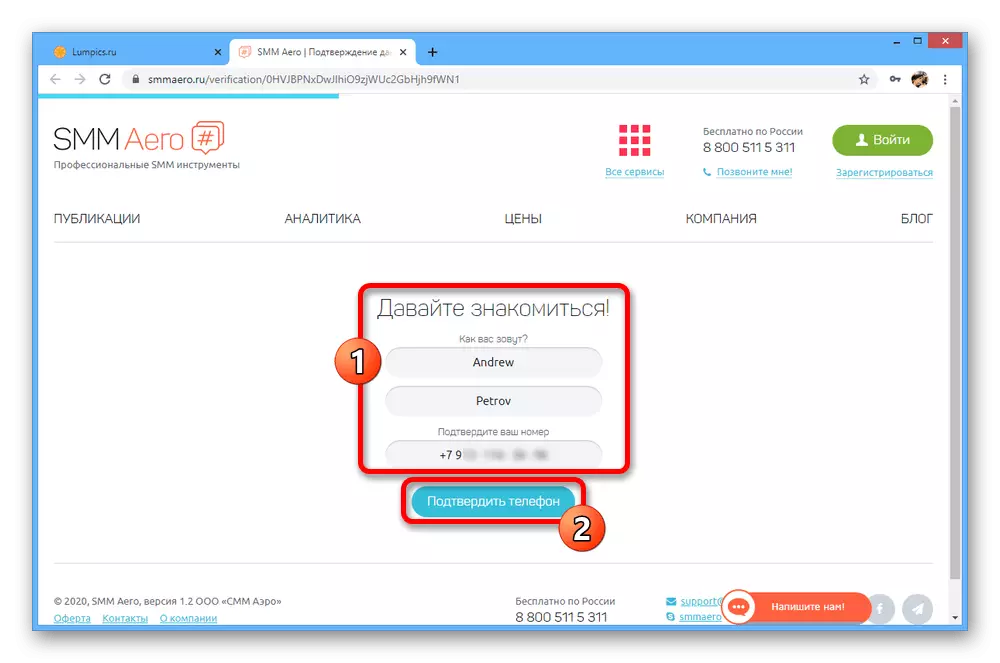
Ing lapangan teks "Kode saka SMS", lebokake pesawat sing ditampa sing dikirim menyang nomer sing wis ditemtokake.
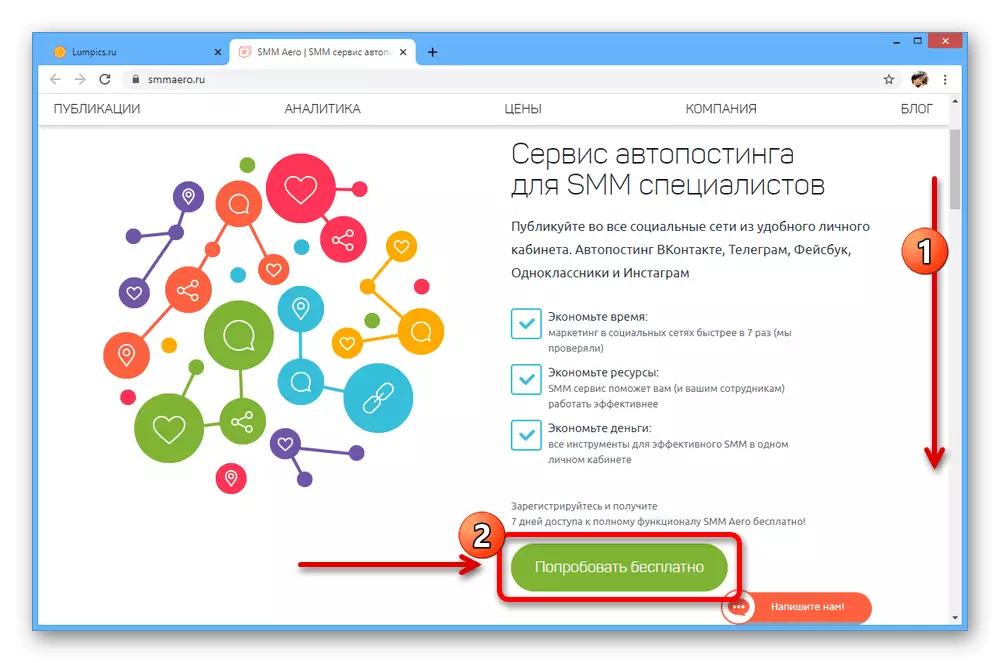
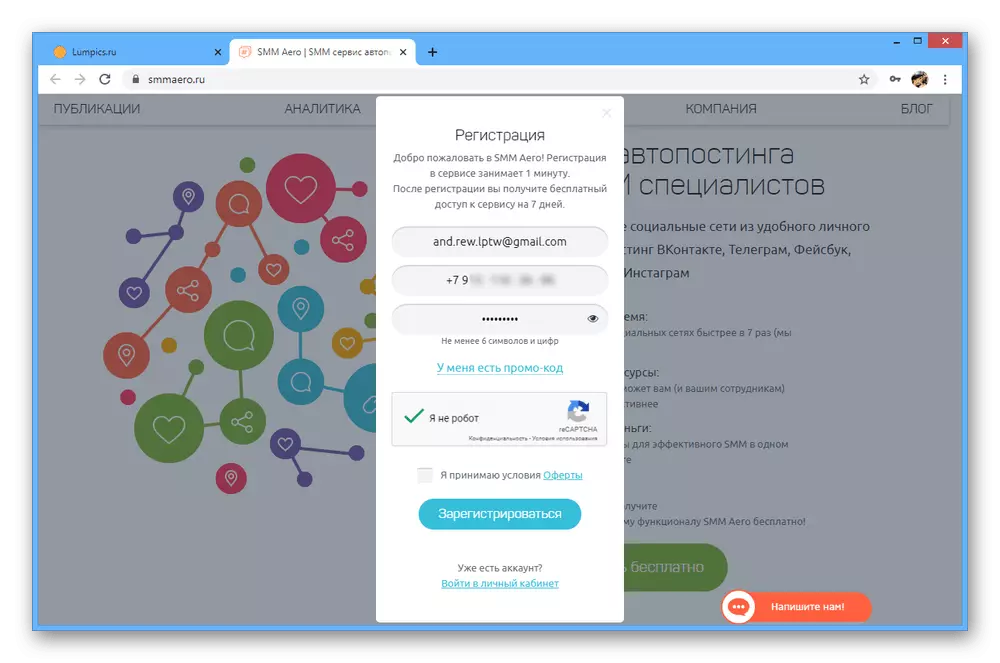

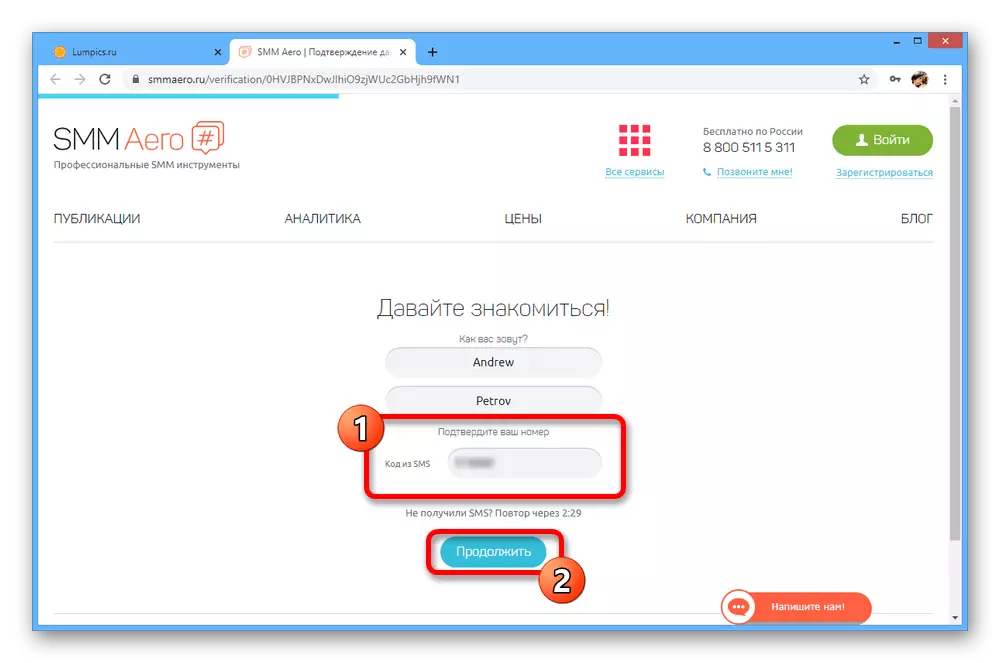
Langkah 2: Nggawe proyek
- Sawise registrasi, sampeyan kudu nggawe proyek anyar. Kanggo nindakake iki, ketik jeneng sing dipengini ing kaca sing cocog banjur klik "Terusake".
- Gunakake kanthi alternasi karo tombol "VKontakte" lan "Facebook" sing bakal diikat.
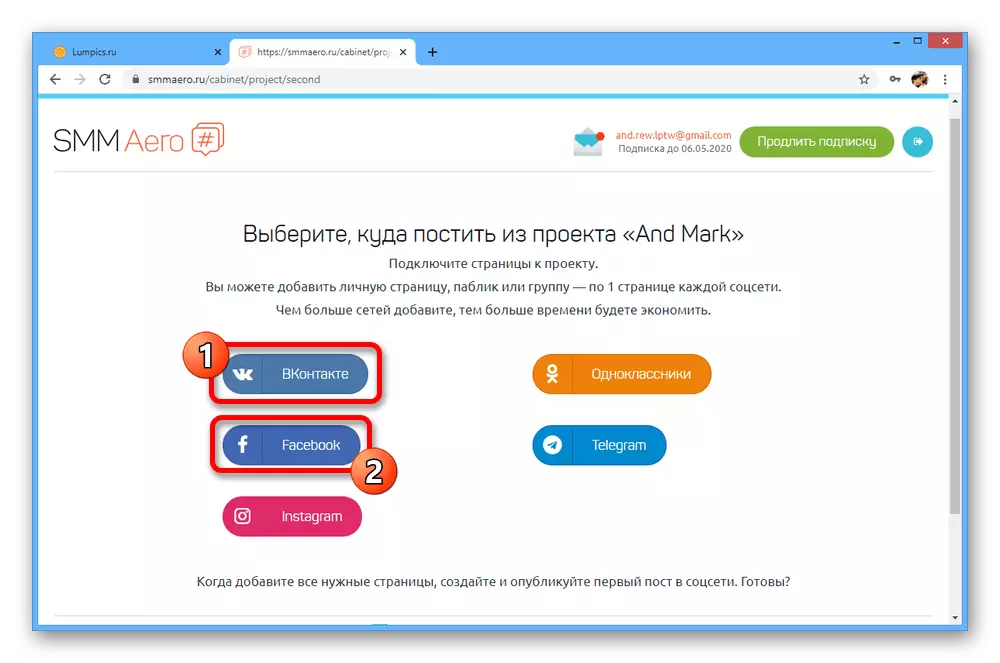
Kaloro pilihan kasebut mbutuhake akses menyang akun ing jaringan sosial, kudu diwenehake.
- Ing kaca pop-up "Kaca sambungan" liwat dhaptar gulung, sampeyan kudu nemtokake papan kanggo crosspost. Sayange, akun SMM Aero Kirimake kirim mung siji kaca ing jaringan sosial sing ditambah, apa vk utawa faisbook.

Sawise sukses tambahan, akun sing dipasang bakal katon ing sisih ngisor. Ing kasus Facebook, asring kasalahan sing dadi bagean kanggo metode kasebut mung kanthi pilihan tambahan.
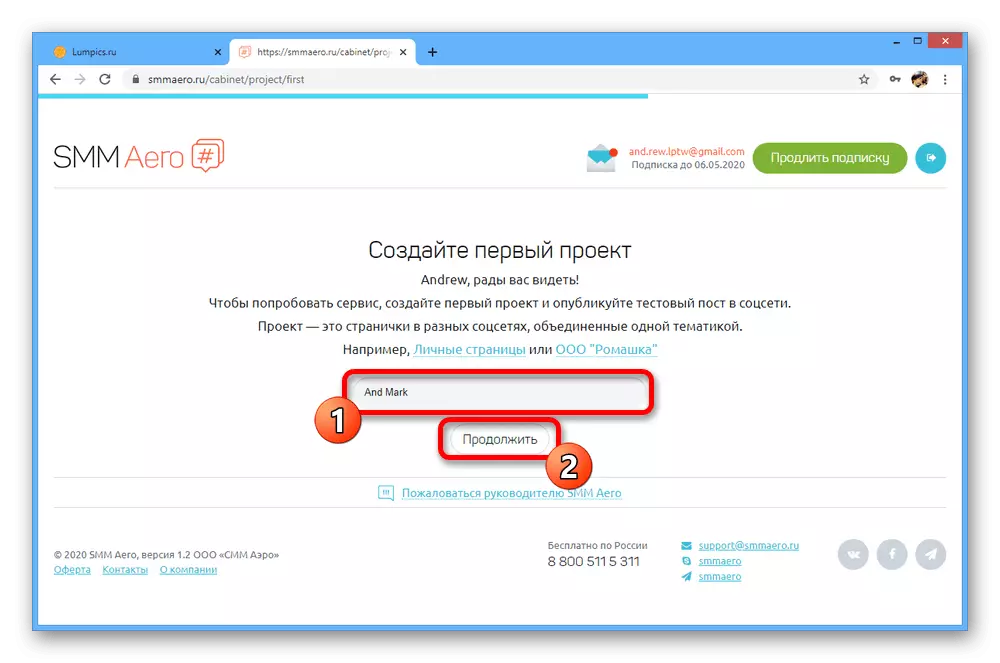
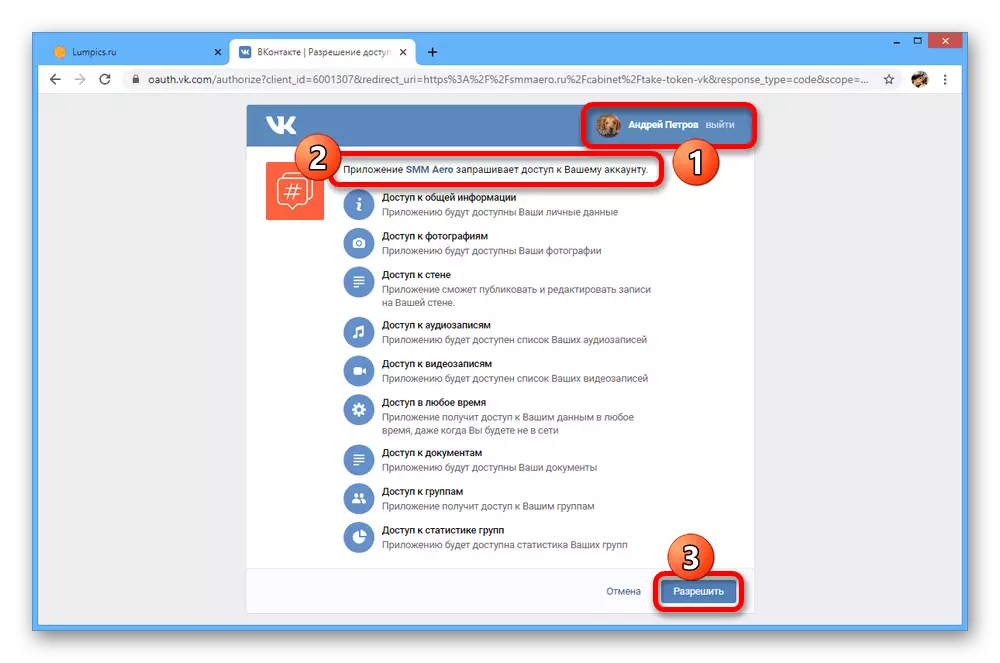
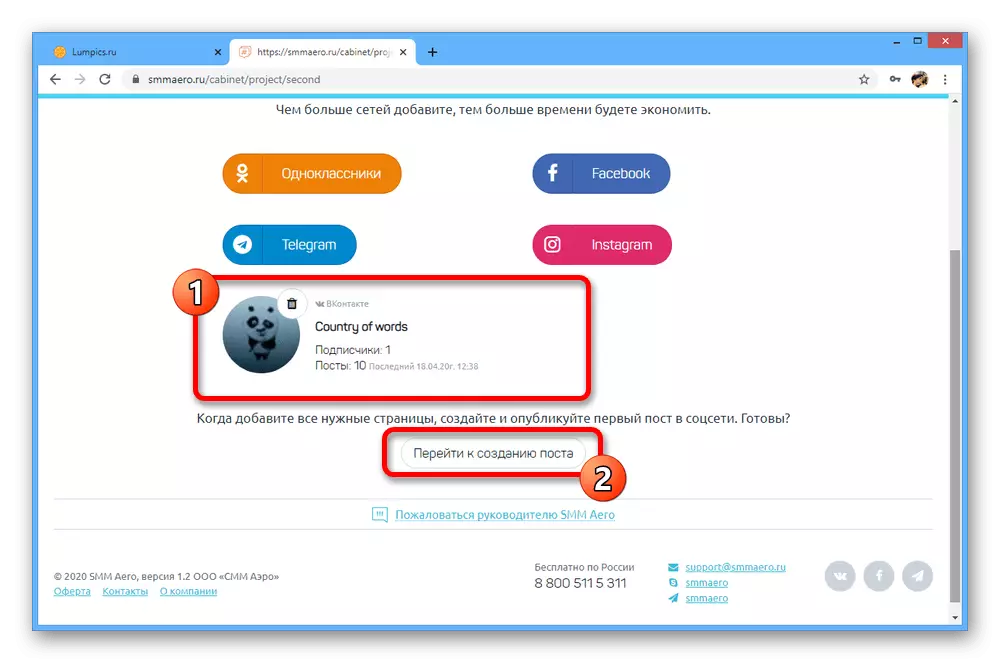
Langkah 3: Publication saka cathetan
- Nggunakake tombol "Go To Post" ing kaca proyek, isi blok teks banjur pilih jaringan sosial kanggo dikirim.
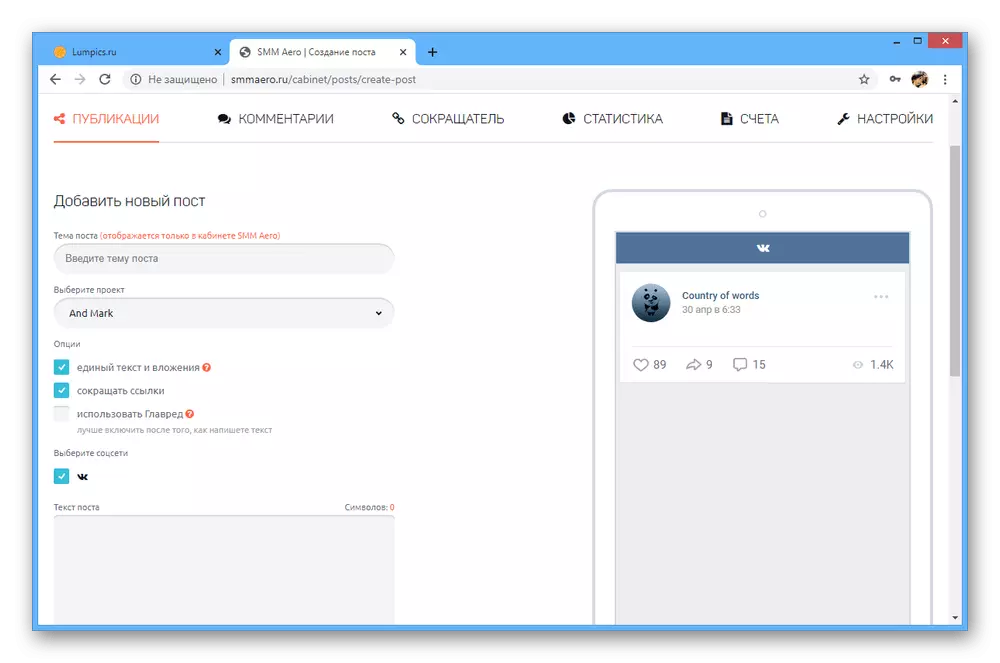
Sampeyan bisa uga bisa ngatur cathetan kiriman sing ditundha ing blok "wektu publikasi".
- Sawise sampeyan klik "Publish", bakal dialihake menyang kaca kanthi sejarah operasi. Saka kene, sampeyan bisa nglacak yen ana cathetan tambahan.
- Ing situs jejaring sosial, publikasi kasebut bakal katon nganggo aplikasi SMM Aero. Ing wektu sing padha, masarakat bakal diinstal minangka panulis, lan dudu profil pribadi sampeyan.